Symptome
Fehlermeldung, beim Versuch, eine *.mmp-Datei mit MindManager neuer als Version 14 für Windows oder in unterstützten MindManager für Mac-Versionen zu öffnen.
Fehlermeldung in MindManager für Windows:
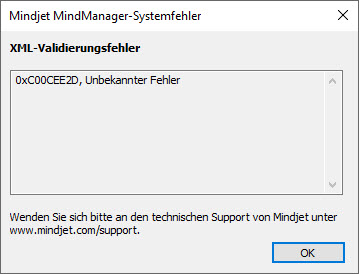
In MindManager für Mac:
Es gibt keine Fehlermeldung.
Sie können die *.mmp-Datei einfach nicht mit einem Doppelklick öffnen und die *.mmp-Datei kann auch nicht zum Öffnen in MindManager für Mac ausgewählt werden.
Ursache
*.mmp-Dateien sind nicht kompatibel mit neueren Versionen, nur bis Version MindManager 14 für Windows.
Lösung
Maps, die mit einer älteren MindManager-Version für Windows erstellt wurden, wurden in einem Format gespeichert, das nicht direkt mit unterstützten MindManager-Versionen für Windows und Mac geöffnet werden kann.
Diese Maps müssen mit einer älteren Testversion von MindManager 14 für Windows in das *.mmap-Format konvertiert werden. Es ist nicht möglich, die *.mmp-Dateien mit MindManager für Mac zu konvertieren.
Downloadlink MindManager 14 für Windows
Öffnen Sie die alten *.mmp-Maps, die Sie konvertieren möchten, in MindManager 14 für Windows und speichern Sie sie als Kopie (automatisch als mmap-Datei).
Die Maps werden automatisch in das *.mmap-Format konvertiert und Sie können sie dann in unterstützten MindManager-Versionen für Windows und Mac öffnen.
Es ist auch möglich, alle Maps auf einmal zu konvertieren:
Kopieren und speichern Sie dazu zunächst alle Ihre alten *.mmp-Dateien in einen (1) Ordner.
Legen Sie in MindManager 14 eine neue Map an.
- Gehen Sie auf das Register "Erweitert".
- Klicken Sie auf "Makros" und wählen Sie "Makros organisieren".
- Klicken Sie auf "Mapkonvertierung" und klicken Sie auf "Ausführen"
- Wählen Sie den Ordner, in dem Sie Ihre alten Maps gespeichert haben
Konvertieren Sie dann alle Ihre Maps.
Sie können nun Ihre alten Maps in unterstützten MindManager-Versionen für Windows und Mac öffnen.
Was this article helpful?
Tell us how we can improve it.